对于同样一张图纸,有的同学能够在很短的时间内建立准确的模型,有的同学绘制的时间却很长,更有甚者绘制的模型与图纸对不上,为什么呢?
原因一
读图能力差,不能很好的理解图纸,不能顺利的将这张图纸在头脑中转化为清晰的3D模型,无法理解图纸的细节部分。
遇到这种情况,只能是多看图,多将图纸与实物进行对比,充分理解图纸上的每一个细节。
想想在没有CAD的年代,工程师是如何使用平面图来准确的表示一个三维零件的,又是如何互相沟通协作的,与他们相比,现在的你应该感到庆幸,你还有理由看不懂图纸吗。
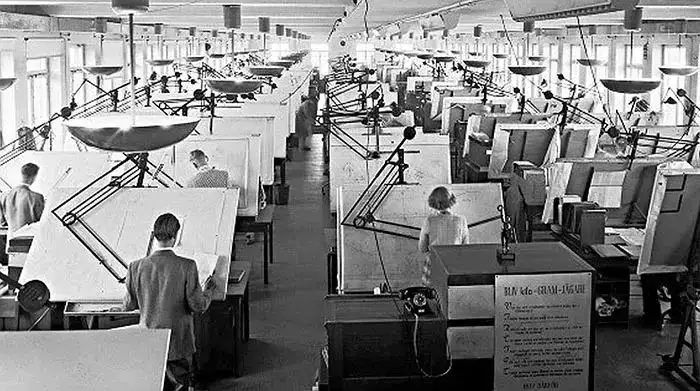
原因二
图纸读明白了,但是没有建模思路,绘制模型时不知道从哪下手,不知道将原点定在模型的哪个位置最方便。其次是对建模使用的各种命令的用法不熟悉,不能深刻的理解各种命令。
俗话说,书读百遍,其义自见。solidworks建模也是如此,只有经过大量的练习,从简单的模型开始逐步建立复杂的模型,只有有了足够的阅历,你才能理清建模思路,才能应对各种建模上的问题。
原因三
一直使用鼠标点点点,不会用快捷键或者不习惯用快捷键。我们使用solidworks建模除了思考上花费的时间外,其余时间均用在三维建模上,而在三维建模时,我们需要不断的找命令,用命令,在找命令上也要花费不少的时间。
使用solidworks的快捷键可以极大的缩短建模的时间,同时也能够保证建模过程的流畅性。
solidworks快捷键的设置在菜单栏【选项】→【自定义】内。
在快捷方式栏内,我们可以将一些常用的命令拖动到solidworks界面上方的命令栏内,还可以选择下方的自定义快捷方式工具栏将常用的命令拖动到快捷方式命令栏内。
快捷方式工具栏给我们提供了四种工具栏,分别应对零件建模、装配体建模、工程图绘制、草图绘制这四种情况,在绘制模型时使用键盘上的"S"键可以直接调出,用起来真的很方便。

在【自定义】→【键盘】内,我们可以根据需要设置一些常用的快捷键。

除了以上键盘上快捷键的设置,我们还可以在鼠标笔势内设置鼠标的快捷键,下图为系统默认的快捷键,我们可以将左侧的命令拖动到右侧的笔势指南来替换笔势指南中的快捷键。
鼠标笔势指南的快捷键可以按住鼠标右键后拖动鼠标通过上下左右四个方向快速选择建模命令。

以上是solidworks中快捷键的设置方法,当我们养成习惯后就会发现在建模的时候我们再也离不开快捷键了。





